На странице 2D/3D закрашенная можно редактировать параметры, которые влияют на 2D- и 3D-моделирование.
Разрешение — Управляет качеством изображения и влияет на скорость симуляции. Устанавливайте для него положительное значение. Значение по умолчанию равно 1. Если вы удвоите значение (задав 2.0), инструмент будет вычитаться из блока вполовину реже. Если вы уменьшите это значение, инструмент будет вычитаться из блока чаще. Если симуляция слишком плотная, уменьшите Разрешение вполовину. Если качество симуляции приемлемое, но выполняется слишком медленно, увеличьте вдвое Разрешение.
Диаграмма нагрузки образцов/мин — График нагрузки на инструмент определяется измерением нагрузки на инструмент определенное число раз в минуту. Диаграмма нагрузки образцов/мин - это число образцов, берущихся за минуту симуляции.
Пауза на ограничениях — Выберите эту опцию, чтобы приостановить симуляцию станка, если тело выходит за ограничения перемещения, заданные в файле дизайна станка.
Показ диалога Пауза при зарезе — Выберите эту опцию, чтобы включить отображение диалога Пауза при зарезе, предупреждающего о появлении зареза. Смотрите Обнаружение зарезов для дополнительной информации.
Одна симуляция — Для некоторых станков с двумя шпинделями симуляция проигрывается дважды. Если хотите, чтобы симуляция детали запускалась только раз, выберите эту опцию.
Прозрачный инструмент — Выберите эту опцию в 3D закрашенной симуляции, чтобы сменить инструмент на слегка прозрачный.
Прозрачная деталь — Выберите эту опцию в 3D закрашенной симуляции, чтобы сменить деталь на слегка прозрачную.
Металлический — Если вы используете графическое аппаратное обеспечение для закраски OpenGL, у вас есть опция, чтобы 3D симуляция выглядела металлической.

Допуск резания инструмента — этот допуск влияет на точность 3D-моделирования. Если он задан высоко, симуляция выглядит более гранено. Чем меньше задан допуск, тем более гладкой выглядит симуляция.
Точность линеаризации — этот допуск определяет разделение кривых на небольшие прямолинейные отрезки. Увеличьте этот параметр, чтобы сократить время симуляции сложных деталей. На разделение кривых также влияют атрибуты Допуск оборачивания и Угловая интерполяция ток/фрез.
Обеспечение вращения вида — Эта настройка применяется к деталям 4- и 5-осевого поворота и токарно-фрезерным деталям. Если опция Обеспечение вращения вида выбрана, симуляция вращает деталь для движения поворота в А- или В-осевом фрезеровании или для С-осевого вращения в точении/фрезеровании. Хотя эти вращения обеспечивают более точную симуляцию, они могут замедлить симуляцию, особенно для непрерывных X- и С-осевых перемещений в точении/фрезеровании. Чтобы ускорить симуляцию, отмените выбор этой настройки, и деталь остается фиксированной, а инструмент двигается вокруг детали.
Сохранять файлы результатов при ускоренной — Выберите эту опцию, чтобы просматривать промежуточные закрашенные симуляции в ускоренном режиме. Эта опция полезна, если вы хотите иметь быстрый доступ к изображениям детали при завершении каждой операции. Эта опция требует много памяти и замедляет процесс симуляции, поэтому мы рекомендуем использовать её, только когда вы хотите тщательно изучить результаты каждой операции.
Сохранять файлы результатов при 3D симуляции — выберите этот параметр, чтобы включить функцию Использовать результаты как начальную точку.
Независимый вид — Выберите эту опцию, чтобы использовать метод Visicut. При использовании этого метода можно приостанавливать 3D симуляцию и изменять вид в любое время. Этот метод симуляции использует твердотельную модель и может использоваться для всех типов 3D симуляции. Не выбирайте Независимый вид, чтобы использовать метод Pixelcut. Pixelcut не позволяет вращать модель, но симуляция выполняется значительно быстрее. Pixelcut очень быстрый метод, похож на RapidCut, но у него есть преимущество по сравнению с RapidCut, заключающееся в том, что с его помощью можно моделировать инструменты с поднутрением, а также резать с разных направлений (3+2). RapidCut рекомендуется использовать для резания длинной 3-осевой траектории, как в пресс-формах. Pixelcut рекомендуется использовать для резания длинной траектории с нескольких направлений (3+2).
Показать кромки — Выберите эту опцию, чтобы выделить кромки станка во время симуляции станка.
Этот пример показывает режим работы по умолчанию с невыбранной опцией Показать кромки:
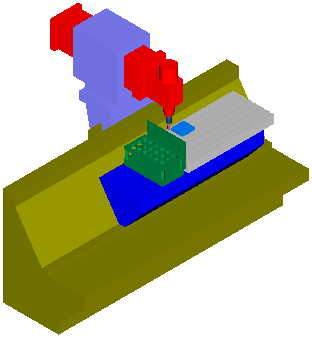
Это тот же пример, но опция Показать кромки выбрана:
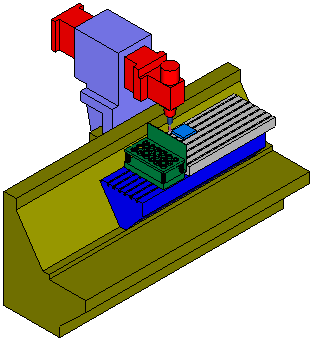
Качество затенения — Если вы используете графическое аппаратное обеспечение для затенения OpenGL, вы можете показать тени в симуляции. Картинка показывает пример теней, отображаемых при использовании симуляции станка.
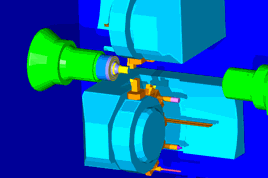
Если слайдер отодвинут к левому краю на значение Нет, то тени отключены. Если вы будете двигать слайдер вправо, качество теней будет улучшаться. Эта опция может замедлить симуляцию.